Al giorno d'oggi, i dispositivi analogici sono diventati obsoleti e superati, poiché sono diventati tutti digitali. Praticamente qualsiasi dispositivo elettronico è stato digitalizzato. Ecco perché in casa abbiamo una buona quantità di video analogici, come VHS o Beta, che oggi non possiamo più utilizzare, quindi può essere interessante poterli convertire in digitale e trasferirli sul nostro computer. Questo è qualcosa che possiamo fare utilizzando vari programmi che ci consentono di modificare, elaborare, comprimere o modificare la codifica di questi.
Se abbiamo in casa una buona collezione di video analogici che corrono il rischio di essere dimenticati, visto che non potremo riprodurli su nessun dispositivo attuale, sicuramente siamo interessati alla possibilità di averli sempre disponibili in formato digitale. Pertanto, iniziamo con il sapere cos'è la codifica, quali caratteristiche devono avere le applicazioni che consentono questo lavoro e in seguito quali possiamo utilizzare.

Che cos'è la codifica di un video
Parliamo di codifica al processo mediante il quale i video passano da un formato analogico a uno digitale, ad esempio i nostri film in VHS al PC. Questo processo include la conversione del formato del file video, del formato video e del formato audio. Questo è qualcosa di particolarmente usato al giorno d'oggi, soprattutto se vogliamo trasmettere video in diretta, in quanto non ci permetterà di raggiungere un numero maggiore di utenti.
Se vogliamo fare queste conversioni in digitale su a Windows PC, lo faremo bisogno di software per aiutarci a codificare i video. La maggior parte dei programmi si occupa di comprimere le informazioni in modo che possano essere archiviate o trasmesse occupando il minimo spazio possibile.
Quando si sceglie il software appropriato, è è importante che ha una grande compatibilità con diversi formati di codifica come H.264, MPEG-2, MPEG-4, H.265, ecc., Per il suo trattamento. È anche importante che sia in grado di convertire in batch, in questo modo possiamo elaborare più file contemporaneamente. Inoltre, è anche importante poter modificare alcuni parametri audio come il bit rate o il codec.
Programmi gratuiti per trasferire video VHS sul tuo PC
Successivamente, vedremo diversi programmi con cui saremo in grado di codificare in modo da poter convertire i nostri video analogici in digitali.
HandBrake, il più completo
È un popolare programma di codifica video noto per essere gratuito e open source per Windows. Con esso possiamo passare un video da un formato digitale a un altro, con codificatori come H.264, MPEG-2, MPEG-4, H.265, VP8, VP9, tra gli altri. Ci permette anche di modificare i parametri audio come il bit rate, il codec, il canale audio, ecc. Un altro grande vantaggio è che ti permette di elaborare i file in batch , che ci permetterà di passare e convertire più file contemporaneamente. Insieme a questo, questo software ci consente di eseguire altre attività, come l'editing video. Pertanto, possiamo ritagliare, capovolgere o ruotare qualsiasi video, modificarne la risoluzione e persino aggiungere bordi. Inoltre, puoi convertirli in un web e renderli compatibili con Android dispositivi, Apple ed Xbox ed PlayStation console, tra gli altri profili video.
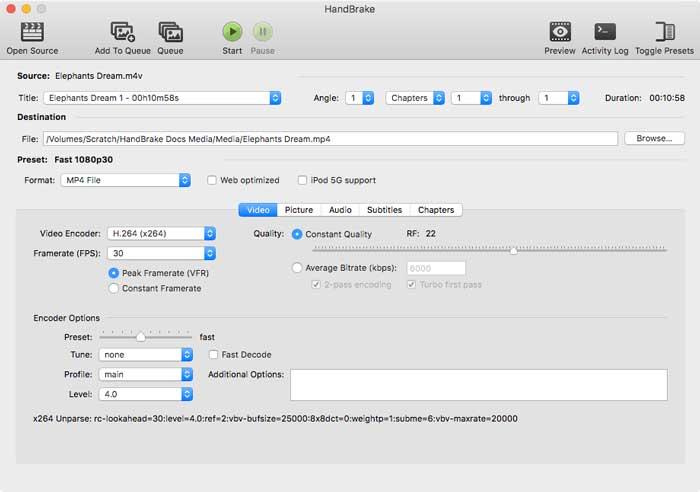
HandBrake è un'applicazione multipiattaforma che possiamo scarica gratis dal sito web dello sviluppatore.
VCT – Convertitore e transcodificatore video, trasferisci video su PC in pochi secondi
È un'altra opzione interessante, anch'essa open source e gratuita. Come possiamo intuire dal nome, questo software è stato progettato per convertire i formati video sul nostro PC. Questo software ci permette di convertire da MKV a MP4 o da MP4 / M4V a MKV in appena 1 minuto. Consente inoltre la conversione di file batch in H.264 o H.265, HEVC, ACC, MP3, tra gli altri. Ci consente inoltre di eseguire attività di modifica come la rotazione o il ridimensionamento di un film, l'estrazione dell'audio, la selezione della sequenza audio da codificare con il video, l'aggiunta di sottotitoli e la registrazione di trasmissioni AV da Internet.
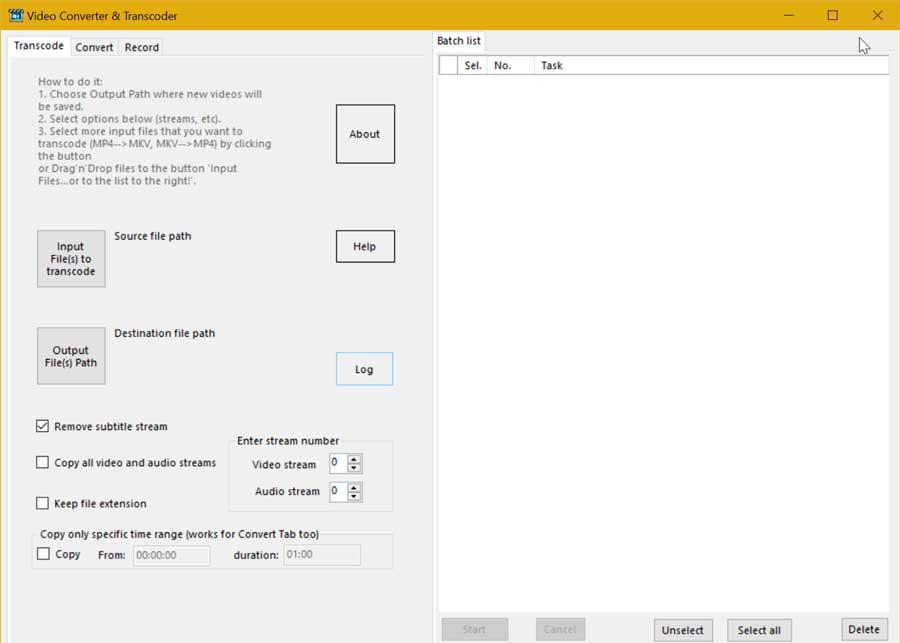
Possiamo scaricare VCT gratuitamente facendo clic su questo collegamento al sito web di SourceForge .
VLC Media Player, il popolare lettore multifunzionale
Senza dubbio, siamo di fronte al programma di riproduzione di file multimediali più popolare e utilizzato al mondo, sviluppato da VideoLAN. Però, VLC è molto più di un semplice lettore in quanto ha un gran numero di funzioni come la capacità di convertire video da analogico a digitale , cambia il loro formato e convertili. Supporta anche la conversione batch, così possiamo risparmiare tempo quando svolgiamo il nostro lavoro. Supporta formati come H.264 + MP3 (MP4), H.265 + MP3 (MP4), WMV + WMA (ASF), VP80 + Vorbis (WebM), ecc. Inoltre, possiamo selezionare il tipo di codec, la risoluzione video, applicare filtri (sfocatura movimento, specchio, inversione, ecc.), il codec audio, tra le altre opzioni di uscita video.
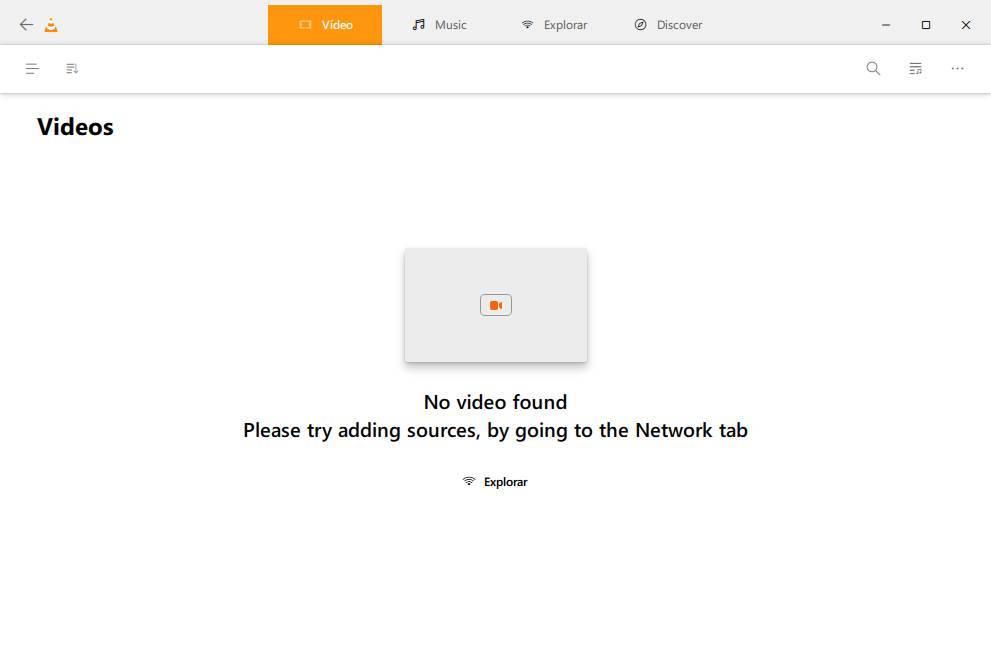
VLC Media Player è un lettore multi-dispositivo che possiamo scaricare gratuitamente da questo collegamento al sito Web di VideoLAN .
MediaCoder, passa i video analogici al computer
È un altro programma gratuito con cui possiamo trasferire video sul nostro PC. Con esso possiamo passare da un formato all'altro. Supporta un'ampia varietà di formati come H.264, H.265, VP8, VP9, Theora, Xvid, MPEG1, MPEG2, MPEG4, tra gli altri. Ci consente inoltre di personalizzare un'ampia varietà di formati di output come conversione audio, bit rate video, frequenza di campionamento audio, ecc. Inoltre, ha H.264 / H.265 GPU- codifica accelerata ed è in grado di estrarre da dispositivi di archiviazione ottica come Blu-Ray, DVD, VCD e CD, nonché acquisire acquisizioni video.
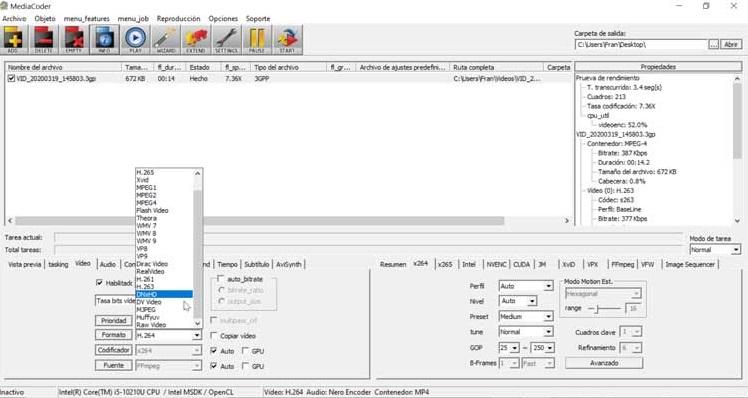
MediaCoder ha una versione con installazione e un'altra portatile, che ci permetterà di eseguirlo da qualsiasi dispositivo di archiviazione esterno collegato al PC. Possiamo scaricarlo gratuitamente dal sito web del suo sviluppatore .
Movavi Video Converter, per tutti i tipi di utenti
Si tratta di una piattaforma di conversione compatibile con più di 180 formati e include anche altre funzioni come l'aggiunta di sottotitoli e l'esecuzione di altre attività di editing video, oltre a ritagliarli e unirli. Può essere utilizzato sia dai principianti che dagli utenti più esperti in quanto ha una curva di apprendimento adatta a tutti i tipi di utenti. È un programma molto completo, con il quale, inoltre, possiamo creare, modificare, convertire, acquisire e masterizzare dischi.
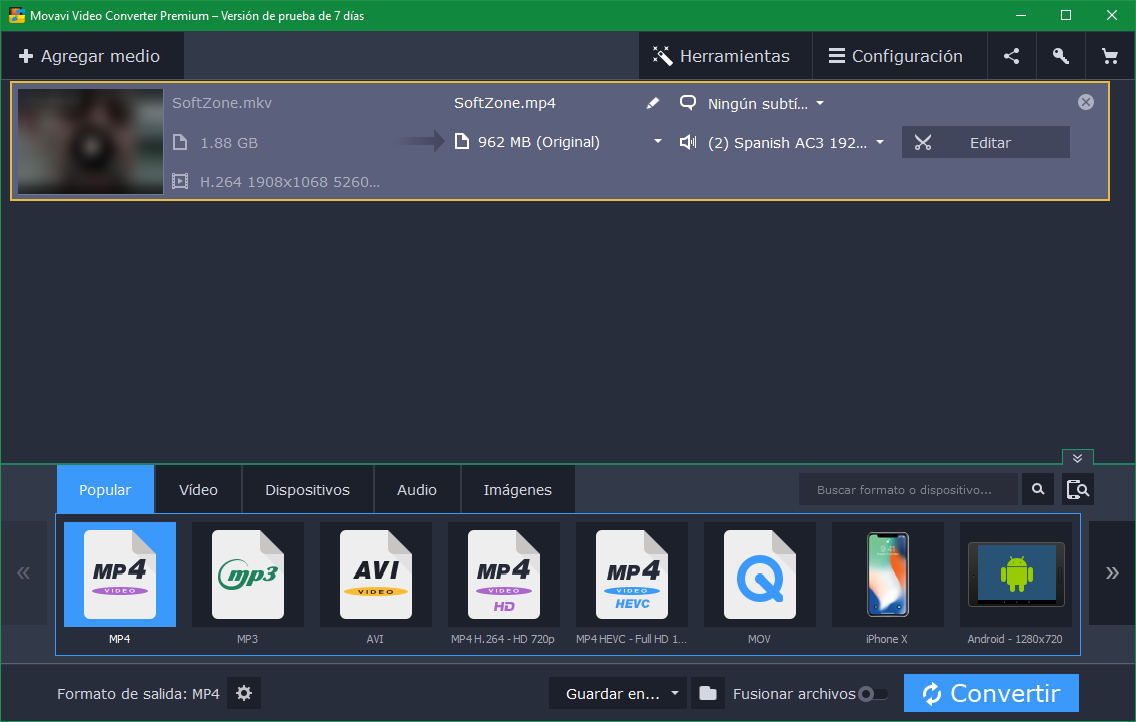
Movavi Video Il convertitore ha una versione gratuita con alcune limitazioni, poiché l'uscita video contiene filigrane e solo la metà del video viene salvata finché non si acquista la versione completa. Possiamo scaricarlo da questo link alla sua pagina principale .
FFmpeg, uso della riga di comando per utenti esperti
È un software caratterizzato da non avere un'interfaccia utente , ma esegue invece il suo lavoro dalla riga di comando. Parliamo di una soluzione particolarmente adatta agli utenti avanzati che ci permette di registrarli e convertirli tra piattaforme diverse. Non è la piattaforma più semplice e intuitiva per questo è rivolta soprattutto a chi ha un livello di esperienza più alto. Da lì possiamo usare un semplice comando per convertire i formati video. Inoltre, può essere utilizzato anche per modificare, ruotare, ridimensionare, riprodurre flussi RTSP, ecc.
FFmpeg è multipiattaforma e possiamo scaricarlo gratuitamente da questo link al suo repository su GitHub .
WinFF, poco conosciuto ma efficiente
È un software multipiattaforma open source e gratuito con il quale puoi trasferire video VHS o Beta sul tuo computer. è basato su FFMPEG , ma a differenza di esso, ha un'interfaccia utente. Possiamo usarlo per trasferire video utilizzando vari codificatori e utilizzando un ampio numero di formati come MPEG, MOV, AVI, MKV e FLV, tra gli altri. Ci consente inoltre di modificare alcuni parametri dell'output configurandone il profilo (frame rate, bit rate, risoluzione, proporzioni, ecc.).
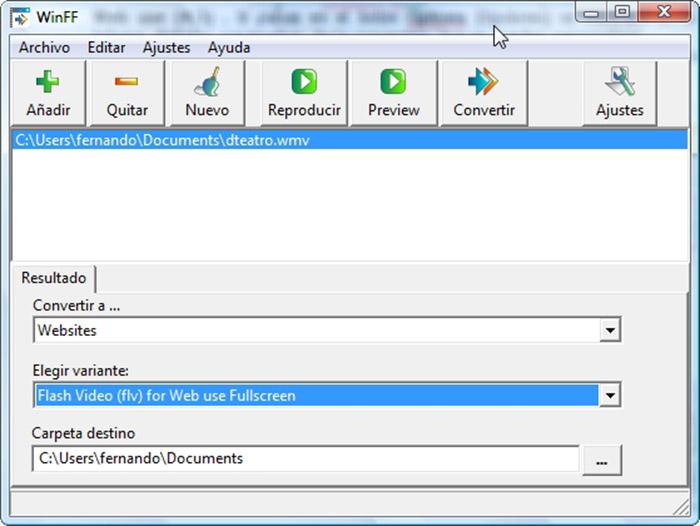
Siamo in grado di scarica WinFF gratis dal loro sito web.
Qual è il più consigliato?
Come possiamo vedere, abbiamo un buon numero di applicazioni che possono essere molto utili se dobbiamo svolgere lavori di conversione in digitale dei nostri vecchi video VHS o Beta. Trattandosi di programmi gratuiti, possiamo sempre scaricarli e testare quale si adatta meglio ai nostri gusti e alle nostre esigenze senza dover sborsare un euro.
Ognuno di questi software sarà in grado di codificare un file video in un formato a nostra scelta. Al momento di decidere su uno, forse questo sarebbe Freno a mano , uno specialista del settore, con cui possiamo eseguire l'elaborazione batch e supporta l'anteprima prima della codifica. Allo stesso modo, se usiamo VLC come riproduttore multimediale possiamo anche provarlo se non vogliamo dover scaricare più programmi.